Wix マルチリンガル:自動メールを翻訳する
3分
この記事内
- 自動メールを翻訳する
- よくある質問
自動メールをサイトのさまざまな言語に翻訳します。オーディエンスの言語でやり取りし、パーソナライズされた体験を提供することができます。たとえば、グローバルなネットショップで、注文を行ったスペインの顧客は、スペイン語で注文確認メールを受け取ることができます。
自動メールを翻訳する
サイトダッシュボードの「オートメーション」タブに移動して、自動メールにアクセスします。自動メールを編集する際に、関連する言語を選択し、コンテンツをローカライズすることができます。
始める前に、以下が完了していることを確認してください:
自動メールを翻訳する方法:
- サイトダッシュボードの「オートメーション」にアクセスします。
- 該当するオートメーション横の「その他のアクション」アイコン
をクリックします。
- 「編集」をクリックします。
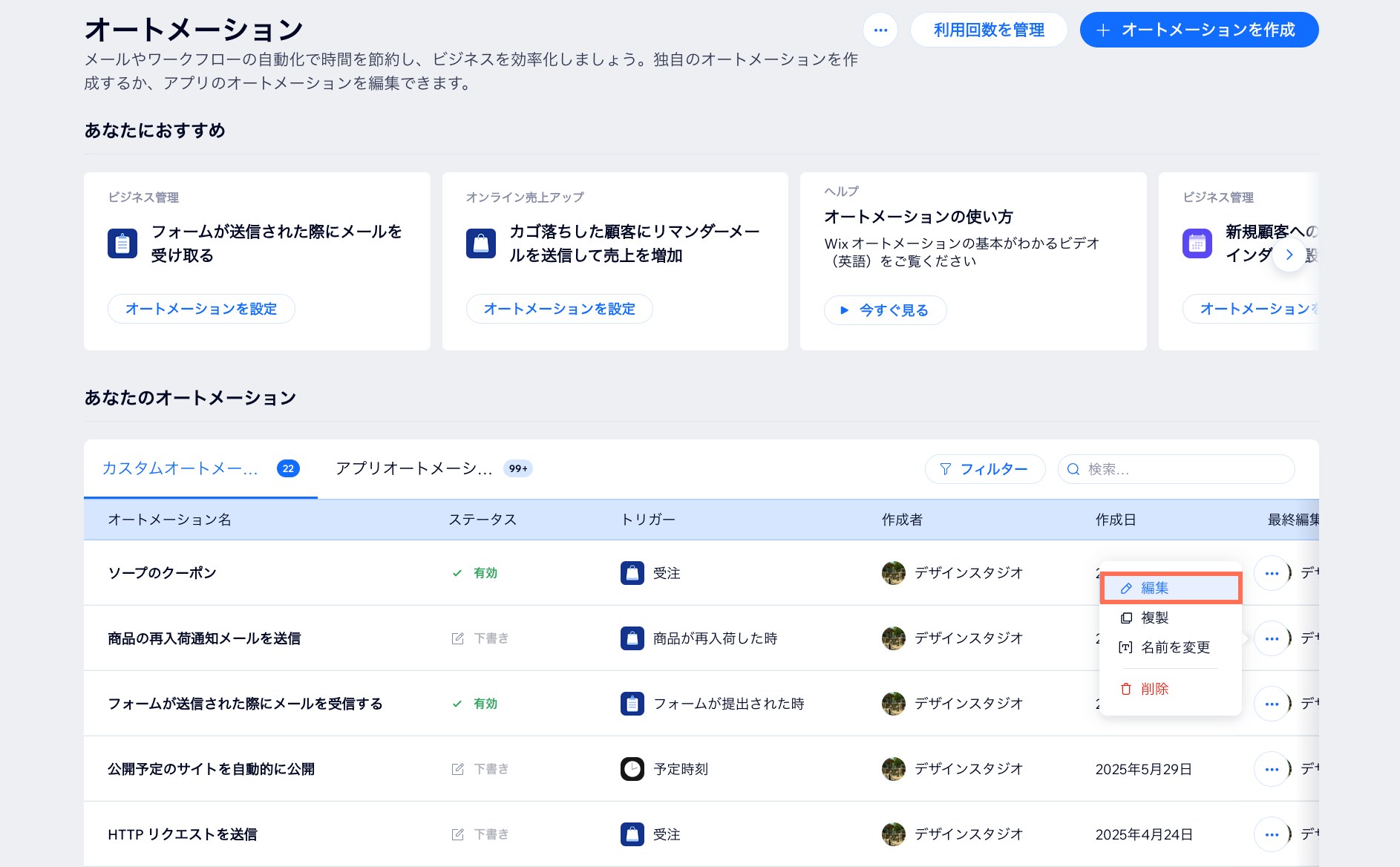
- 「メールを送信」のアクションをクリックします。
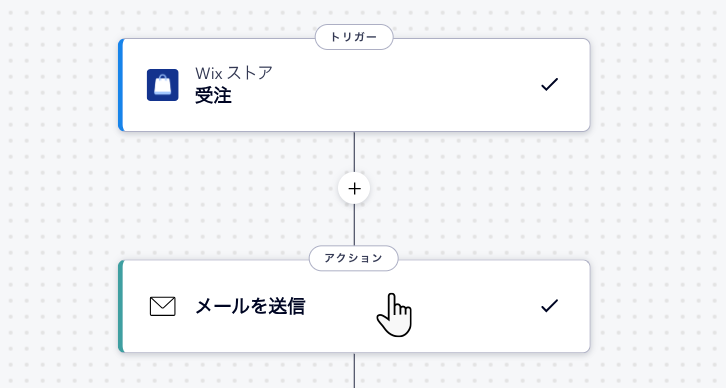
- 左側のパネルの「メールを作成」下で「編集する」をクリックします。
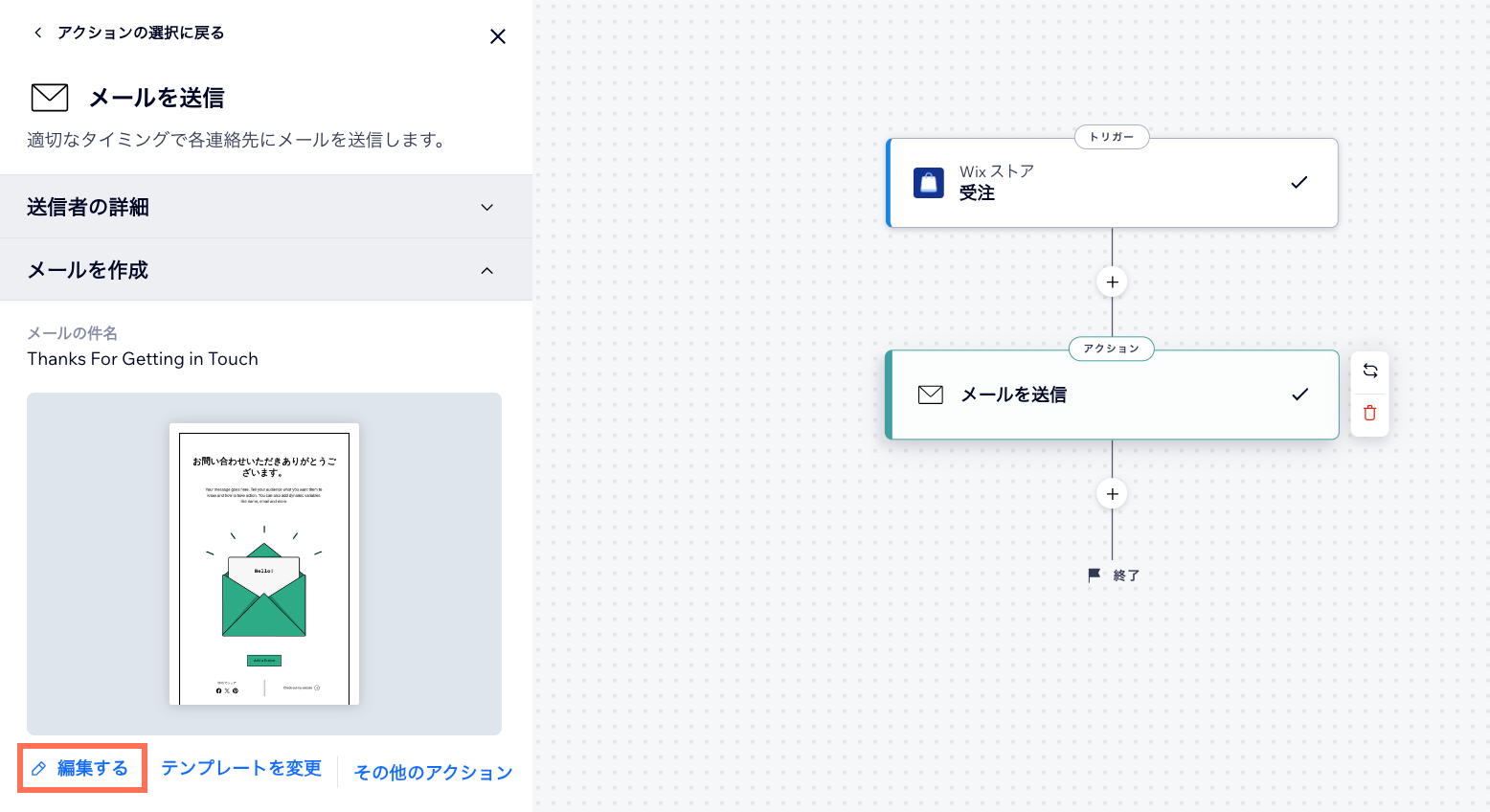
- 上部にある「現在編集中」ドロップダウンをクリックし、言語を選択します。
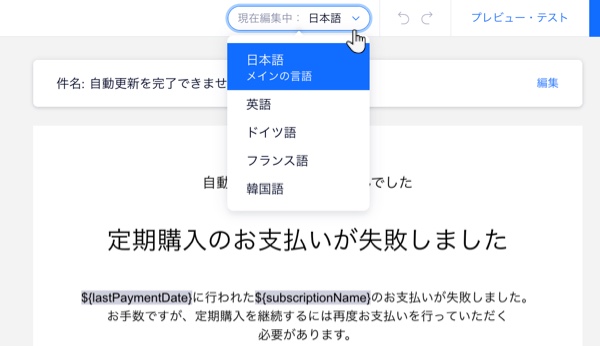
- メールの内容を編集します。
- 「保存して続行する」をクリックします。
- 準備ができたら、「変更を適用」をクリックしてオートメーションを有効にします。
次のステップ:
オートメーションを管理します。既存のオートメーションを編集、複製、名前を変更、不要なオートメーションを無効にすることができます。
よくある質問
自動メールの翻訳に関する詳細については、以下の質問をクリックしてください。
メールの言語は何で決まりますか?
プリインストールされた自動メールや、自分で作成したメールを翻訳することはできますか?
追加した言語をサイトに表示していない場合はどうなりますか?
自動メールの各言語バージョンを手動で翻訳する必要がありますか?
このオートメーションを設定した後、サイトにさらに言語を追加するとどうなりますか?

